Bilder viser ikke alltid ønsket skarphet. Dette blir spesielt støtende når bildet, som du likte så godt på den lille skjermen på kameraet, når du åpner det i full størrelse, viser seg å ikke være den kvaliteten du ønsker. Men ikke kast den i søpla med en gang. Det er fullt mulig at det vil være mulig å øke skarpheten til et bilde ved hjelp av Photoshop, ved å gjøre bare et par museklikk.

Bruksanvisning
Trinn 1
Det er flere måter å skjerpe Photoshop på. Den enkleste av dem er å bruke det innebygde Unsharp Mask-filteret. Dette filteret analyserer bildet, beregner kontrastoverganger på det og gjør dem enda mer kontrasterende. Filteret øker ikke bare skarpheten på bildet, men endrer også metningen og kontrasten. For å bruke dette filteret, velg følgende elementer Filter - Sharpen - Unshar Mask fra Photoshop-menyen. Angi de optimale parametrene i dialogboksen. Størrelsen vil avhenge av den opprinnelige kvaliteten og størrelsen på det bearbeidede bildet, flytt glidebryterne med fokus på resultatet som vises i forhåndsvisningen. Nedenfor kan du se en variant av tittelbildet, behandlet med Unsharp Mask-filteret.

Steg 2
Men et annet filter, også inkludert i standardsettet med Photoshop-filtre, anses å være mer allsidig og gir bedre resultater. Gå tilbake til det opprinnelige bildet. Dupliser bildelaget etter lag - Dupliser lag eller ved å dra hovedlaget på papirark-knappen nederst på lagpanelet. Hvis laget er låst, låser du det opp ved å dobbeltklikke på det. Påfør et High Pass-filter på det øverste laget: Filter - Annet - High Pass. Ikke la deg skremme av den resulterende effekten. Bildet er blitt helt grått, glidebryterne må flyttes slik at konturene av objektene som er avbildet i det resulterende bildet bare blir gjettet. Klikk på OK. Endre nå blandemodus til lagene til Overlay, du vil umiddelbart se hvor skarpere og bedre bildet har blitt. Ta lagene sammen ved å høyreklikke og velge Megre Down.

Trinn 3
Men det er ikke alltid nødvendig å spisse hele bildet, noen ganger vil du bare legge vekt på noen fragmenter, slik at bakgrunnen for eksempel er uskarp. I dette tilfellet kan du ty til følgende teknikk. Gjør bildet skarpere ved hjelp av noen av metodene ovenfor. Bedre å gjøre dette med Usharp Mask. Hele bildet har blitt skarpt, vend deg nå til Historikk-panelet og sett et merke på det som dette
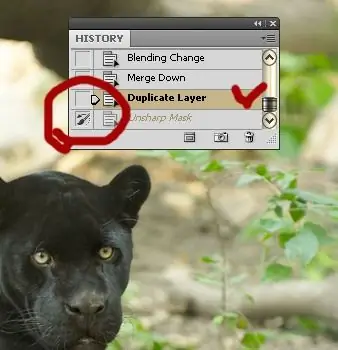
Trinn 4
Gå ett punkt tilbake i panelet. Velg historiebørsten fra verktøykassen og mal over områdene du vil skjerpe. Dette kan være pelsen til et dyr, øynene i et portrett og så videre. Denne selektive slipingen er ofte mye bedre. I det samme portrettet vil du vanligvis fokusere på øynene og leppene, men ikke på den skarpt definerte hudteksturen, som kanskje ikke er ideell. Etter å ha behandlet noen få bilder, vil du selv forstå hvilken metode som passer deg best, og bildene dine blir enda bedre.






